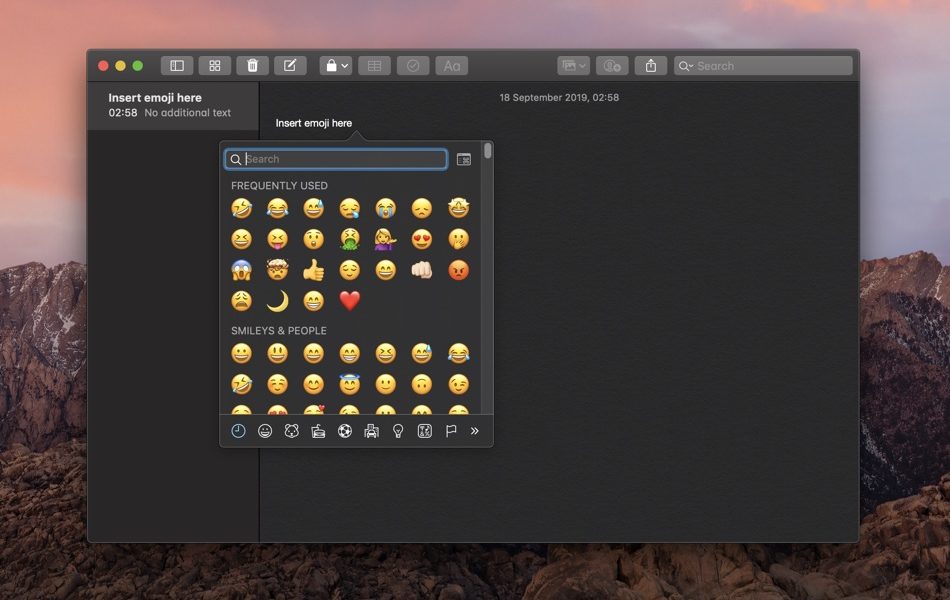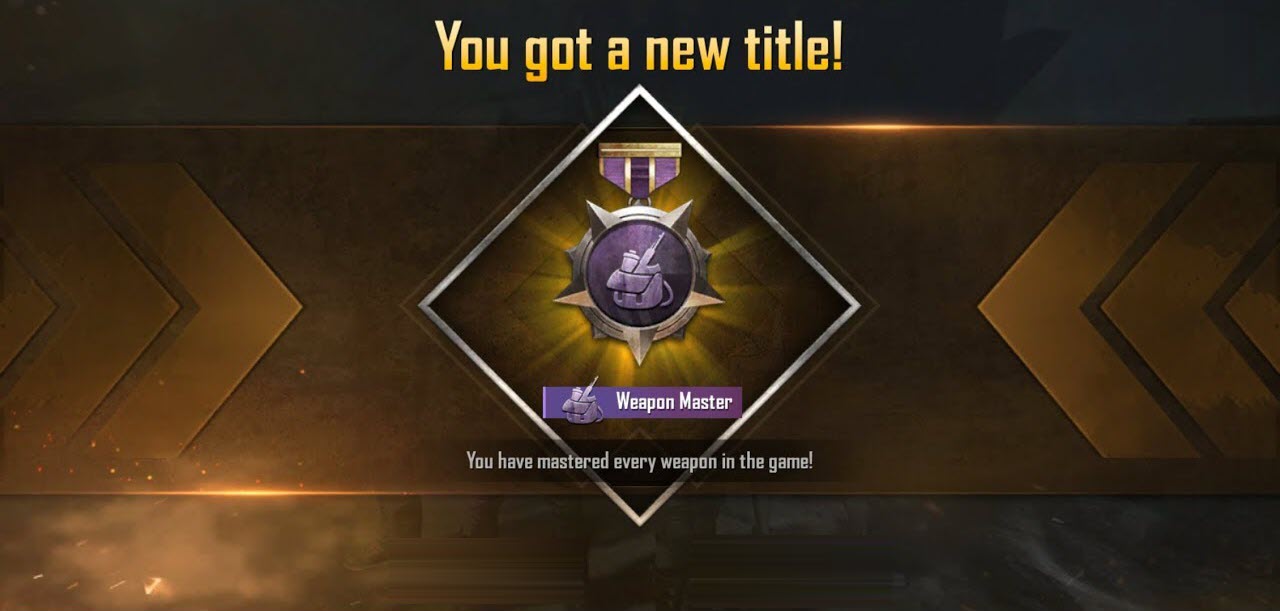22 Hal yang Tidak Anda Ketahui Yang Dapat Dilakukan Chromecast

- Fitur/
22 Hal yang Tidak Anda Ketahui Yang Dapat Dilakukan Chromecast Anda
Meskipun perangkat streaming media ultraportable Google cukup banyak plug and play, ada beberapa tips dan trik yang dapat membuat casting lebih ajaib. PCMag meninjau produk secara independen, tetapi kami dapat memperoleh komisi afiliasi dari membeli tautan di halaman ini. Syarat Penggunaan.
Google membantu menyederhanakan kehidupan online Anda — mulai dari email dan penyimpanan online hingga berita dan peta digital. Tetapi juga dapat mengambil alih TV Anda dengan Chromecast.
Jika Anda memiliki TV 4K, Chromecast Ultra akan membuat Anda mengembalikan $ 69; versi standar adalah $ 35. Apa pun yang Anda pilih, bagian dari daya tarik Chromecast terletak pada portabilitas dan kemudahan penggunaannya; cukup colokkan, sambungkan ke Wi-Fi, dan Anda akan streaming Netflix, Spotify, HBO, Hulu, dan lainnya dari perangkat seluler atau PC Anda ke TV dalam waktu singkat. Belum lagi aplikasi untuk musik, berolahraga, dan mengejar ketinggalan olahraga.
Jika Anda masih menggunakan Chromecast generasi pertama, Anda tidak akan dapat memanfaatkan fitur baru apa pun karena Google tidak akan lagi memperbarui firmware untuk model itu, jadi sekarang saat yang tepat untuk memutakhirkan dan mendapatkan penyegaran tentang apa yang dapat dilakukan gadget ini. Meskipun perangkat ultraportable cukup plug and play, ada beberapa tips dan trik yang dapat membuat casting lebih ajaib. Lihat di bawah.
Menampilkan sebagai: Satu Halaman Halaman
-

Bagikan
Menciak
Pin
E-mail
Adaptor Ethernet untuk Chromecast
Chromecast adalah gadget praktis untuk streaming Netflix, YouTube, dan konten lain dari perangkat seluler ke TV Anda, tetapi membutuhkan koneksi Wi-Fi yang kuat untuk mengirimkan stream yang tidak buffer. Namun, tidak semua orang memiliki jaringan Wi-Fi super cepat, dan untuk orang-orang itu, Google memiliki adaptor Ethernet $ 15 untuk Chromecast.
Adaptor terlihat seperti kabel daya Chromecast yang ada, tetapi ujung colokannya sekarang mencakup port Ethernet kecil. Sambungkan kabel Ethernet yang juga terhubung ke modem Anda ke port itu, colokkan ujung USB adaptor ke Chromecast, pasang Chromecast ke port HDMI di TV Anda, dan Anda siap untuk pergi.
di
-

Bagikan
Menciak
Pin
E-mail
Mode Tamu Chromecast
Apakah Anda memiliki pengurus rumah selama seminggu atau tamu pesta untuk malam, Anda mungkin ingin membiarkan mereka memutuskan apa yang harus ditonton tanpa memberi mereka akses ke Wi-Fi Anda. Ubah Chromecast ke Mode Tamu di pengaturan perangkat, dan siapa pun yang menggunakan aplikasi Google Cast Ready yang terbuka dalam jarak 25 kaki dari Chromecast akan dapat melakukan cast begitu opsi muncul di perangkat mereka. Jika gagal, pengguna dapat secara manual memasukkan PIN empat digit yang akan ditampilkan di TV ke pengaturan aplikasi di perangkat mereka.
-

Bagikan
Menciak
Pin
E-mail
Jangan Lacak
Tidak mungkin untuk mematikan semua pelacakan karena Chromecast hanyalah saluran untuk konten, tetapi Anda dapat membatasinya. Buka aplikasi Google Home dan pilih Devices, lalu Chromecast. Pilih Pengaturan dan hapus centang "Kirim Data Penggunaan Perangkat Crash dan Laporan Kecelakaan ke Google."
-

Bagikan
Menciak
Pin
E-mail
Bagikan Tampilan Headset VR Anda ke TV
Menonton seseorang mengalami realitas virtual itu lucu … selama beberapa menit. Namun, saat Anda juga dapat melihat apa yang dilihat orang yang memakai kacamata, itu lebih baik untuk semua orang. Dengan Google Daydream View headset dan Chromecast, Anda dapat mengirim apa yang ada di headset ke televisi.
Pastikan saja ponsel yang Anda miliki di Daydream dan Chromecast berada di jaringan Wi-Fi yang sama dan Anda sudah menginstal aplikasi Google Home (Android, iOS). Buka Google Home, pilih Cast, lalu pilih perangkat Chromecast yang ingin Anda kirimi gambar VR. Masukkan telepon ke headset dan semua orang dapat melihat apa yang Anda lakukan, secara virtual.
Jika Anda memiliki Gear VR, Anda dapat melakukan hal yang sama. Pastikan Anda memiliki versi terbaru dari aplikasi Oculus dan menjalankan Gear Anda, tekan tombol Cast, dan pilih perangkat di mana Anda ingin melihat perjalanan VR Anda.
di
-

Bagikan
Menciak
Pin
E-mail
Cast Google Slides ke TV Anda
Jika Anda menggunakan Google Slide, Anda dapat menampilkan presentasi Anda dengan Chromecast karena Google Cast terintegrasi ke Chrome. Klik opsi Present di bagian kanan atas presentasi Anda, pilih Present On Another Screen, dan pilih perangkat Chromecast Anda.
-

Bagikan
Menciak
Pin
E-mail
Tambahkan Foto ke Latar Belakang Chromecast
Gunakan foto Anda sendiri — atau pilih dari Google pilihan seni yang indah, fotografi lanskap, dan gambar satelit – untuk beralih latar belakang Chromecast Anda dengan Mode Ambient.
Di aplikasi Google Home, ketuk ikon untuk Chromecast Anda. Pilih Pengaturan Perangkat dan gulir ke bawah ke Mode Sekitar. Ketuk itu dan Anda akan dapat menggulir melalui pilihan yang memungkinkan Anda menambahkan gambar dari Google atau gambar Anda sendiri dari Foto Google, Facebook, dan Flickr. Anda juga dapat menambahkan cuaca dan waktu ke layar.
-

Bagikan
Menciak
Pin
E-mail
Keluarkan Foto Google ke TV
Demikian pula, Chromecast dapat berfungsi sebagai alternatif modern untuk tayangan slide jadul; tidak ada proyektor di sini. Google Photos memiliki dukungan Chromecast, sehingga Anda dapat membuang foto Anda dari Google Photos di iOS, Android, dan PC ke TV Anda. Cari ikon Pemain di bagian atas aplikasi Foto Google dan ketuk untuk menghubungkan.
-

Bagikan
Menciak
Pin
E-mail
Cast Google Play Music ke TV Anda
Untuk memutar musik melalui TV Anda dengan Chromecast, unduh Google Play Music (Android atau iOS). Buka aplikasi, pilih ikon pemain, pilih Chromecast dari daftar perangkat, dan pilih apa yang ingin Anda mainkan. Untuk lebih dari musik Anda sendiri, bergabunglah dengan Google Play Music dengan harga $ 9,99 per bulan atau $ 14,99 untuk paket keluarga, yang juga termasuk radio streaming gratis dan YouTube Premium.
-

Bagikan
Menciak
Pin
E-mail
Cast Spotify Premium ke TV Anda
Jika Anda pelanggan Spotify Premium, Anda dapat memutar lagu melalui Chromecast. Pastikan perangkat Anda berada di jaringan Wi-Fi yang sama dengan Chromecast Anda. Buka aplikasi Spotify, mainkan trek, pilih Perangkat yang Tersedia, lalu pilih Chromecast Anda. Pandora juga merupakan pilihan. di
-

Bagikan
Menciak
Pin
E-mail
Keluarkan Plex ke Chromecast
Salah satu keluhan utama tentang Chromecast adalah tidak mendukung pemutaran media lokal, jadi Anda tidak dapat memanfaatkan konten yang telah Anda simpan di cloud. Tetapi dengan aplikasi manajemen media Plex, Anda dapat melakukan streaming musik, film, dan foto melalui Chromecast. Plex mengatur konten Anda yang tersebar dan memungkinkan Anda menontonnya dari tablet, TV, ponsel, dan lainnya. Daftar ke layanan, lalu unduh aplikasi Plex, buka, dan kirim konten Anda ke Chromecast.
-

Bagikan
Menciak
Pin
E-mail
Acting Remote
Anda mungkin menggunakan telepon Anda sebagai remote untuk kabel atau Chromecast, tetapi Anda mungkin tidak tahu bahwa Anda dapat menggunakannya untuk melewati proses harus mengubah input yang akan dilemparkan jika TV Anda mendukung HDMI-CEC. Google model TV Anda dan nama dagang untuk HDMI-CEC yang cocok dengan merek:
Samsung – Anynet +
Sony – BRAVIA Link atau BRAVIA Sync
Tajam – Tautan Aquos
Hitachi – HDMI-CEC
AOC – E-link
Pelopor – Kuro Link
Toshiba – Regza Link atau CE-Link
Onkyo – RIHD (Remote Interactive melalui HDMI)
LG – SimpLink
Panasonic – VIERA Link atau HDAVI Control atau EZ-Sync
Philips – EasyLink
Mitsubishi – NetCommand untuk HDMI
Runco International – RuncoLinkJika Anda memilikinya, gunakan remote TV dan buka Pengaturan dan pilih opsi HDMI-CEC dan aktifkan. Sekarang ketika Anda menggunakan TV Anda, Anda tidak perlu mengubah input. Anda dapat mulai melakukan casting ke Chromecast dari perangkat lain dan Chromecast akan mengirim sinyal ke TV, memaksa TV untuk beralih ke Chromecast. Remote control TV sekarang juga akan berfungsi untuk menjeda, memutar, dan menghentikan apa pun yang Anda tonton di Chromecast.
-

Bagikan
Menciak
Pin
E-mail
Gunakan Chromecast di Hotel
Pada liburan Anda berikutnya, lupakan keharusan menonton saluran terbatas yang tersedia di TV hotel. Menggunakan Chromecast saat bepergian tidak semudah di rumah, tetapi bisa dilakukan. Pastikan untuk mengemas router nirkabel portabel dan hubungkan ke port Ethernet di dinding. Lalu colok Chromecast Anda ke port HDMI di TV dan sambungkan dan perangkat yang Anda gunakan untuk menggunakannya. (Jika Anda berada di Marriott, Anda mungkin bisa mendapatkan Netflix tanpa Chromecast.)
-

Bagikan
Menciak
Pin
E-mail
Mainkan Game di Chromecast
Ini bukan PS4, tetapi Chromecast dapat digunakan untuk memainkan beberapa permainan keluarga yang menyenangkan. Dapatkan alur Anda dengan Just Dance Now atau suguhkan nostalgia dengan NES emulator CastNES. Atau mainkan Pictionary di layar besar dengan mengunduh Doodlecast ke perangkat Android dan kemudian cukup casting layar itu. Unduh game ke perangkat Android atau iOS Anda untuk menggunakan ponsel atau tablet Anda sebagai pengontrol, sementara game berjalan di TV Anda.
-

Bagikan
Menciak
Pin
E-mail
Dengarkan Headphone Anda
Jika Anda ingin menonton sesuatu di TV Anda tetapi tidak ingin suara mengganggu orang lain di ruangan itu, unduh LocalCast untuk Chromecast. Ini memungkinkan Anda memutar video ke televisi sambil menyimpan audio di perangkat Anda. Ketuk Rute Audio ke Telepon pada layar Now Playing, dan colokkan beberapa headphone.
-

Bagikan
Menciak
Pin
E-mail
Minta Google Beranda untuk Memutar Netflix
Jika Anda benar-benar ingin membuat Chromecast terasa seperti di rumah, sinkronkan dengan Google Home Anda untuk mengontrol beberapa konten TV melalui suara. Berikut cara menyambungkan Google Home, TV, dan Chromecast Anda; ketika mereka ditautkan, Anda dapat mengatakan hal-hal seperti, "Oke, Google, mainkan Narcos dari Netflix di Chromecast. "
Layanan lain yang bekerja dengan Google Home termasuk CWTV, CBS All Access, HBO Now, Viki, Crackle, Red Bull, dan Starz. Milik Google YouTube TV dan Google Play Film & TV juga didukung.
di
Bagikan
Menciak
Pin
E-mail
Cermin Perangkat Android Anda ke TV
Anda dapat mirror perangkat Android Anda ke televisi Anda, yang berarti bahwa Anda dapat melemparkan apa pun yang Anda lihat di ponsel Anda ke TV. Saat ini tersedia di beberapa perangkat dengan Android 4.4.2 (KitKat MR1) dan di atasnya; lihat halaman dukungan Chromecast untuk daftar lengkap.
-

Bagikan
Menciak
Pin
E-mail
Keluarkan AT&T TV Anda Sekarang Cloud DVR
Jika Anda berlangganan AT&T TV Now (sebelumnya DirectTV Now), Anda dapat menonton TV langsung atau apa pun yang Anda simpan ke DVR Cloud layanan melalui Chromecast. Cukup buka aplikasi AT&T TV Now, pilih ikon Cast, dan pilih perangkat Chromecast yang ingin Anda gunakan.
-

Bagikan
Menciak
Pin
E-mail
Streaming DVD Dengan Vudu (untuk Harga)
Jika Anda memiliki tumpukan dan tumpukan DVD dan tidak ada yang memainkannya atau hanya ingin kenyamanan yang datang dengan streaming, Anda dapat menggunakan Vudu untuk mengkonversi media lama ke yang baru. Unduh aplikasi Vudu (Android, iOS), masuk atau daftar untuk sebuah akun, lalu buka menu dan pilih Disc to Digital, dan pindai kode UPC dari disk. Lalu, Anda dapat menonton DVD sebagai streaming di aplikasi Vudu di Chromecast — dengan biaya $ 2 per judul untuk definisi standar dan $ 5 per judul untuk definisi tinggi.
-

Bagikan
Menciak
Pin
E-mail
Membuat YouTube Antrian TV
Satu-satunya hal yang mengganggu tentang menonton YouTube video pada Chromecast adalah Anda harus mengambil dan meletakkan ponsel atau tablet Anda setiap kali Anda ingin menonton yang lain. Atau apakah Anda Buka YouTube aplikasi, ketuk tombol Cast, pilih perangkat Chromecast Anda, dan pilih video untuk ditonton. Alih-alih memilih putar, ketuk Antrean TV. Temukan video lain dan lakukan hal yang sama dan ulangi sampai Anda memiliki daftar putar lengkap. Tekan Mainkan pada video pertama dalam antrian untuk mulai menonton daftar putar.
-

Bagikan
Menciak
Pin
E-mail
Menonton YouTube Anak-Anak Dengan Chromecast
YouTube Anak-anak memungkinkan junior menonton video yang sesuai dengan usia dari situs video milik Google. Aplikasi ini membatasi konten pada aplikasi, bahkan pada pencarian, dan anak-anak yang mengerti teknologi sekarang dapat menayangkan video favorit mereka ke TV.
-

Bagikan
Menciak
Pin
E-mail
Menonton Amazon Video di Chromecast (Akhirnya)
Selama bertahun-tahun, Anda tidak dapat membuang konten dari Amazon Aplikasi Video Utama ke TV Anda menggunakan Chromecast sejak itu Amazon punya dongle streaming sendiri. Pelanggan utama harus memutar film dan acara TV dari browser Chrome mereka.
Itu berubah musim panas ini ketika Google dan Amazon disebut gencatan senjata dan Prime Video ditambahkan ke daftar aplikasi yang mendukung Google Cast. Nyalakan aplikasi Prime Video dan cari ikon pemain.
-

Bagikan
Menciak
Pin
E-mail
Program Pratinjau Chromecast
Jika spoiler tidak pernah menghalangi Anda, maka Anda ingin bergabung dengan Program Pratinjau Chromecast. Ini akan memberi Anda fitur Chromecast terbaru sebelum dirilis ke publik. Google mengatakan program ini bukan versi beta melainkan hanya pratinjau fitur-fitur stabil.
Untuk mendaftar, buka aplikasi Google Cast di perangkat Android atau iOS. Ketuk Perangkat, cari perangkat yang ingin Anda gunakan untuk program, dan pilih. Sekarang pilih Device Settings, lalu Preview Program. Gunakan bilah geser untuk memilih apakah Anda ingin menerima pemberitahuan pembaruan tentang email saat didorong ke perangkat Chromecast Anda. Setelah selesai, pilih Bergabung dengan Program, lalu tinjau semua yang telah Anda pilih dan ketuk OK, Got It.
Anda mungkin tidak berhasil mendaftar; jika Anda tidak melihat Program Pratinjau di bawah pengaturan, maka Google tidak menerima anggota saat ini dan Anda dapat mencoba lagi nanti.
Bagikan
Menciak
Pin
E-mail